Si të konfigurosh furnizimin me energji në PC. Çfarë lloji të planit të energjisë për t'u përdorur në Windows?
Rregullimi i furnizimit me energji është i domosdoshëm kryesisht për të kursyer energji (për kompjuterët desktop), për të kursyer energjinë e baterisë (nëse është laptopë) ose për të përmirësuar performancën. Gjithashtu e rëndësishme është aftësia për të zgjatur jetën e komponentëve individual të PC, për shkak të konfigurimit optimal të planit të energjisë.
Për të krijuar një plan të energjisë, nuk e mëposhtme: shkoni në Control Panel (modalitetin ikona) e, të shkojnë në "pushtet", shkoni tek lidhja "të krijuar një plan të energjisë" në sidebar majtë. Në dritaren e re të shkruani emrin që ju jeni duke krijuar një plan (ju mund të lënë emrin e parazgjedhur "Plani im custom 1"), dhe të zgjidhni një plan në bazë të cilit për të krijuar laptopë tuaj është më e mirë për të zgjedhur "kursimin e energjisë" dhe Desktop "balancuar" pastaj klikoni në "tjetër".
Shfaqet një dritare në të cilën do t'ju kërkohet të zgjidhni kohën e papërshtatshme për PC përpara se të ndizet ekrani dhe para se të hyni në modalitetin e fjetjes.
Koha e papërshtatshme është koha gjatë së cilës ju nuk bëni ndonjë veprim (lëvizja e miut, tasteve).
Disa programe të anashkalojë këto settings, kështu për shembull, nuk ka rëndësi se çfarë kohë ju duhet para se të kthyer off ekran, nëse ju jeni duke shikuar një film ose duke luajtur një lojë (nuk zbatohet për të gjitha lojrat), ekran ju ende nuk mund të mbyllë, ajo është bërë posaçërisht për lehtësi e përdoruesit. Një shembull tjetër është klienti i rrotull, kompjuteri nuk do të hyjë në modalitetin e gjumit gjatë shkarkimit ose ngarkimit të skedarëve (nëse opsioni korrespondues nuk fshihet në parametrat e klientit të torrentit).
Vendosni vlerën që mendoni se është optimale për veten tuaj. Unë, për shembull, kam një kohë për të fikur ekranin 10 minuta dhe para se të hyni në modalitetin e fjetjes 45 minuta. Nëse punoni në një kompjuter portativ, atëherë është më mirë të vendosni pak më pak kohë.
Kur të përcaktohet me kalimin e kohës, kliko "krijoji". Plani i energjisë është krijuar, tani ju duhet ta konfiguroni atë.
Konfigurimi i planit të energjisë
Në mënyrë që të konfiguroni atë të klikoni linkun tjetër për të krijuar një plan "ndryshojë planin settings" në dritaren që hapet, klikoni mbi linkun "Ndrysho parametrat e avancuara të energjisë." Hapet një dritare në të cilën parametrat shtesë mund të konfigurohen.
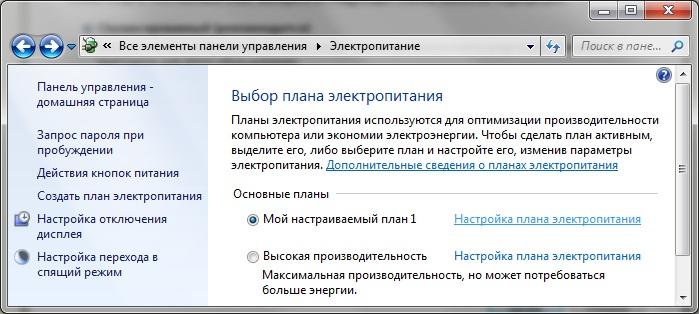
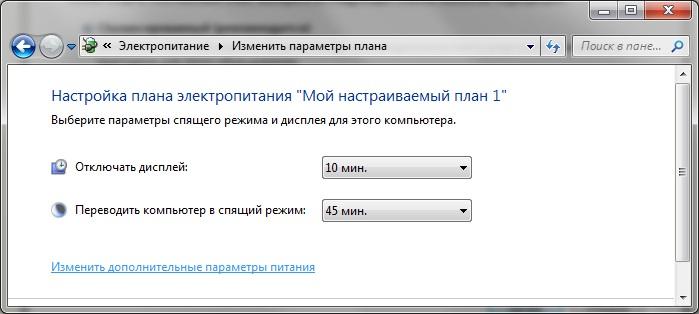

Klikoni mbi shenjën plus dhe zgjidhni vlerat e dëshiruara. Çdo gjë është e thjeshtë këtu, cilësitë flasin për veten e tyre dhe ju nuk duhet të keni ndonjë vështirësi, por disa pika duhet të shpjegohen.
Kërko një fjalëkalim në zgjim. nëse sistemi do të kërkojë fjalëkalimin pasi të dalë nga modaliteti i hibernatit.
Hard disk - në një kompjuter të palëvizshëm, mos hyni në boshllëqe të shkurtra (më pak se 20 minuta) në mënyrë që të shmangni ndezjen dhe fikjen e vazhdueshme.
Gjumi - në lidhje me gjumin, hibernacionin dhe modalitetin hibrid të gjumit, lexoni në detaje.
PCI Express - si rregull, këtu është instaluar një kartë video.
Internet Explorer JavaScript timer Frequency - ky cilësim është, në qoftë se ju të instaluar Internet Explorer 9. Kur ju punoni në një vënë PC stacionare "performancën maksimale", duke punuar në një kompjuter portativ "kursimeve maksimale të energjisë."
Pas vendosjes së cilësimeve, mos harroni të klikoni Ok. Nëse ka një nevojë të tillë, gjithmonë mund t'i ktheni cilësimet e paracaktuara.
Çdo ditë, gjithnjë e më shumë përdorues përditësojnë sistemet e tyre operative. Sistemi më optimal deri më sot mund të quhet Windows 10. Ai përmban të gjitha cilësitë e mira të sistemit operativ të mëparshëm dhe disa opsione dhe veçori shtesë.
Furnizimi me energji elektrike është një pjesë e rëndësishme e dhjetëve, prandaj në këtë artikull, të gjithë konfigurimin dhe optimizimin e këtij parametri do të çmontohen. Në përgjithësi, furnizimi me energji elektrike është përgjegjës për performancën dhe performancën e kompjuterit ose laptopit. Është e mundur që pas rregullimit të furnizimit me energji, performanca e sistemit do të jetë disa herë më e lartë dhe më e mirë.
Si të konfiguroni cilësimet e energjisë në Windows 10
Në mënyrë që të filloni, ju duhet të klikoni në "start", pastaj në "parametrat"
Pas kësaj, klikoni në skedën "Sistem".
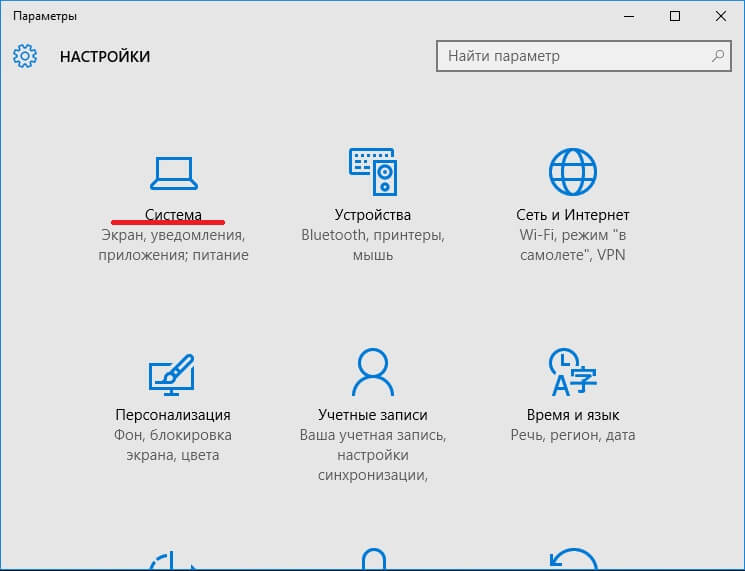
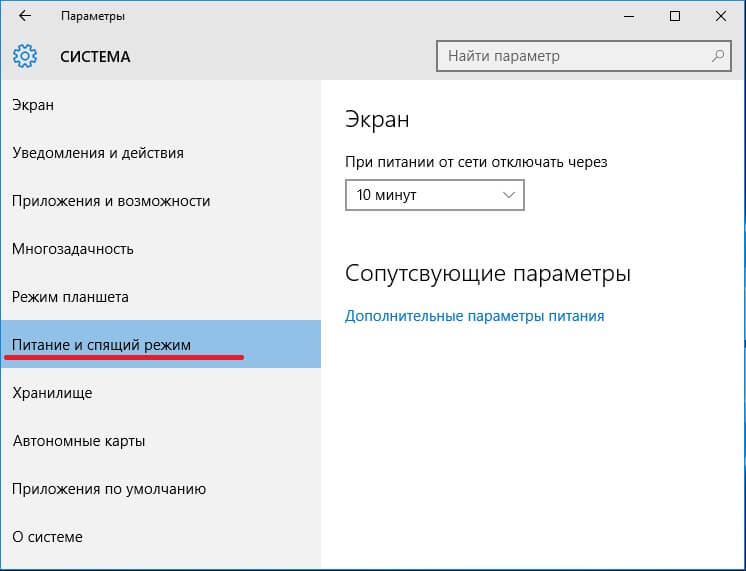
1. Vendosni ekranin që të fiket automatikisht. Gjëja e parë që mund të konfiguroni është ekrani juaj. Pas kalimit te "modaliteti i energjisë dhe gjumit", mund të shihni nëntitullin "ekran". Ka dy pika nën të, domethënë "me fuqinë e baterisë" dhe "me energji elektrike". Atje duhet të vendosni opsionet e duhura. Ju mund të zgjidhni midis 1 minutë dhe 5 orë. Gjithashtu ka një pikë "kurrë". Nëse e zgjidhni, ekrani gjithmonë do të funksionojë dhe nuk do të bëhet i zi.
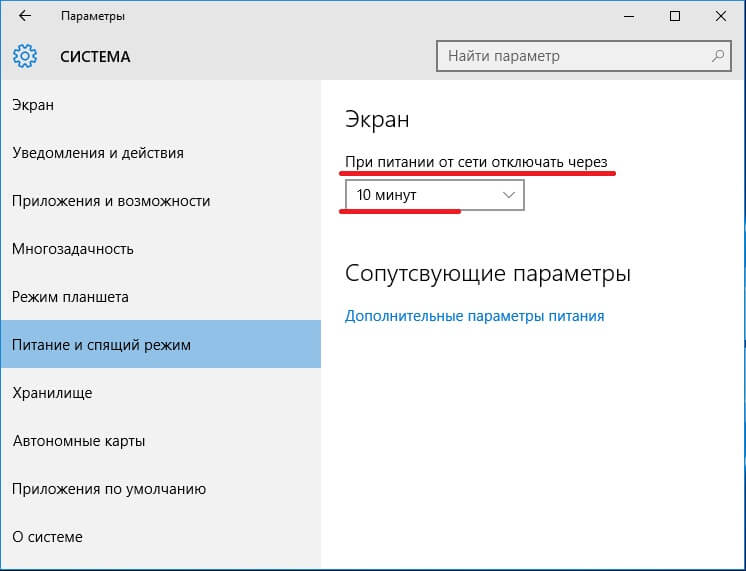
2. Konfigurimi i gjumit. Nëse ky parametër nuk është vendosur si duhet, nuk mund të ketë problem të madh. Shpesh, përdoruesit e Win 10 përballen me faktin që pajisja e tyre është e fikur kur të pëlqehet ose pas disa kohësh, për shembull, pas 5 minutash. Me gjithë këtë, ata pretendojnë se janë të vendosur. Në 99% të rasteve, njerëzit nuk janë të akorduar plotësisht, për shkak të asaj që lind një problem i ngjashëm. Poshtë titullit "ëndërr" mund të vini re të njëjtën gjë si me paragrafin e mëparshëm. Këtu, gjithashtu, mund të caktoni kohën, përmes së cilës do të kryhet kalimi në regjimin e fjetjes.
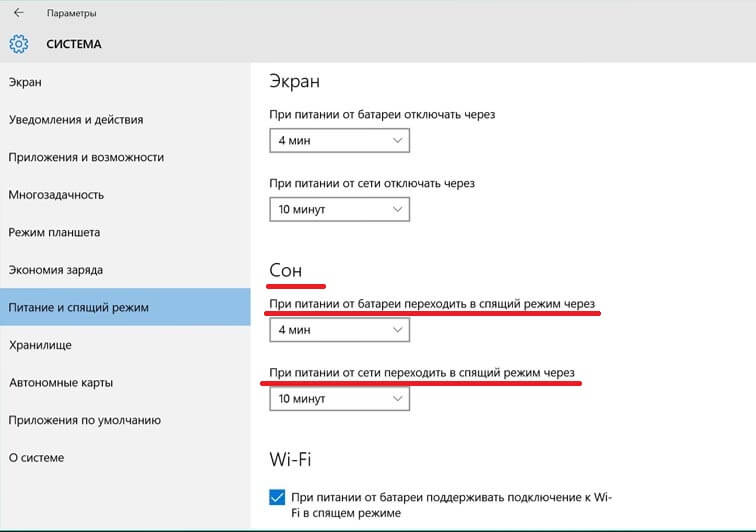
3. Parametrat e ndërlidhur. Ky nëntitull është nën "ekranin" dhe "fle". Këtu ju duhet të klikoni në "parametrat shtesë të energjisë".
![]()
Pas hapjes së kësaj lidhjeje, do të shfaqen cilësime shtesë. Për starters, ju mund të zgjidhni mënyrën e dëshiruar, për shembull, të balancuar, ose performancë të lartë. Nëse modaliteti i përshtatet standardit, ju duhet të klikoni mbi "vendosjen e skemës së energjisë" para mënyrës së saj.
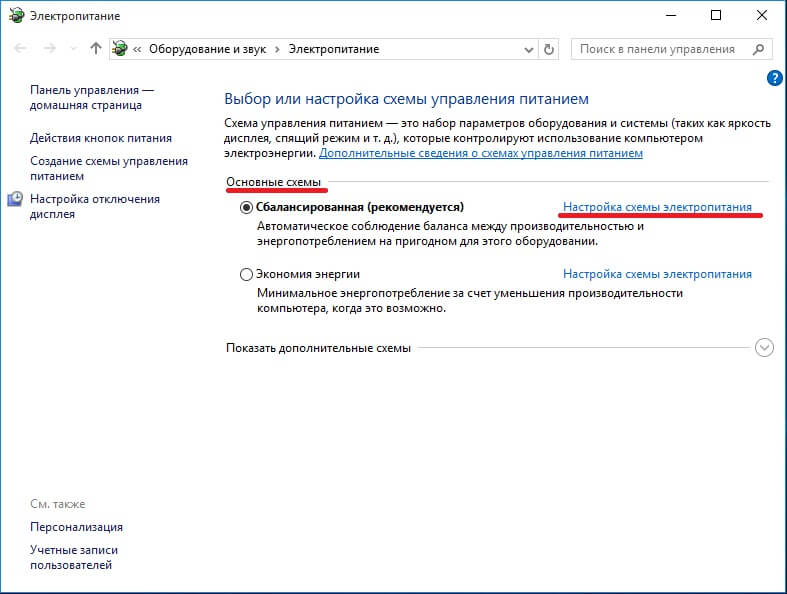
Atje është e mundur të përzgjidhni të njëjtat parametra si në dy paragrafët e mëparshëm të këtij neni. Por kjo nuk është e gjitha. Teksti i madh "për të ndryshuar parametrat shtesë të një ushqimi" rushes në sy.
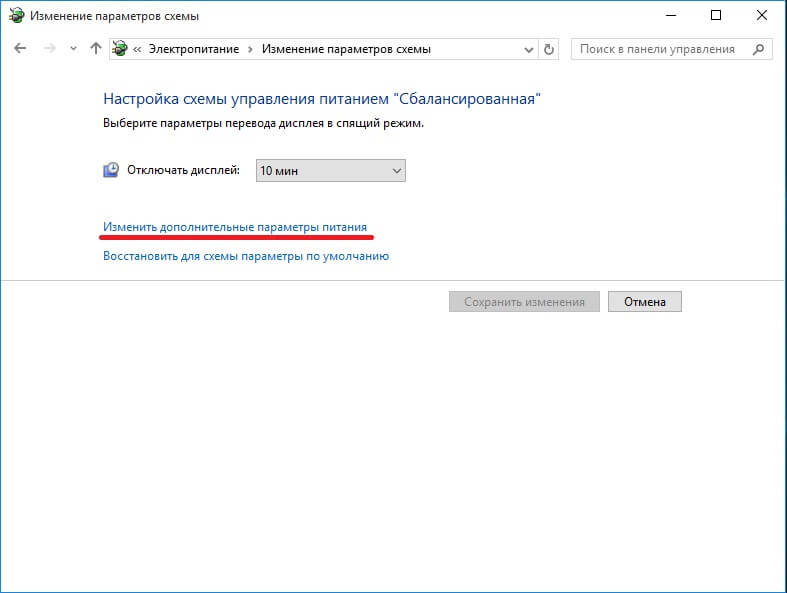
Ka tashmë një akordim më të thellë. Ju mund të konfiguroni disabling diskun e vështirë, konfiguroni më shumë cilësime për gjumë, bateri dhe ekran dhe shumë më tepër. Në rast të funksionimit të pasaktë të PC, është më mirë të klikoni në butonin "Rivendos parametrat e parazgjedhur". Pas klikimit, të gjitha cilësimet do të bien në vend, ashtu siç ishin kur ju së pari u kthyet në sistem.
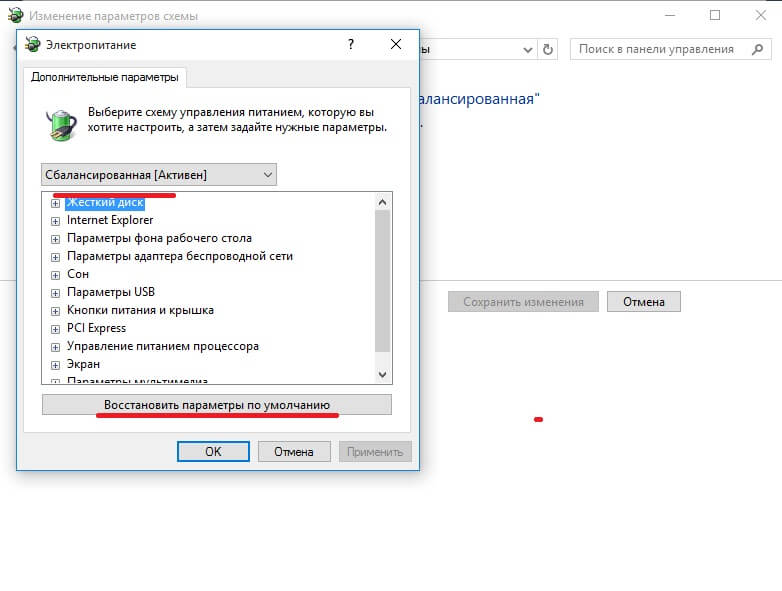
4. Në pjesën me skemat e energjisë, ekziston një mundësi tjetër për të konfiguruar furnizimin me energji në makinën tuaj. Në të majtë ka disa sende, prej së cilës ju duhet të zgjidhni "veprimin e butonave të fuqisë" ose "veprim kur mbyllni kapakun".
![]()
Në këtë seksion ju mund të vendosni se çfarë ndodh kur shtypni butonin e energjisë kur shtypni butonin e gjumit dhe mbyllni kapakun kur vjen puna te laptopi. Çdo gjë duhet të përshtatet për nevojat tuaja. Për shembull, në çdo meny pop-up mund të zgjidhni "fle", "letargji", "veprimi nuk kërkohet" dhe kështu me radhë.
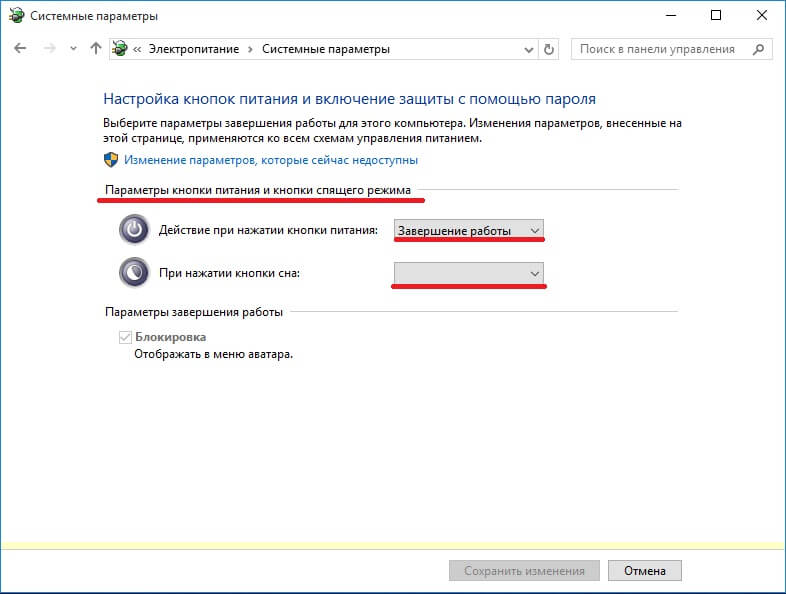
Pas kryerjes së të gjitha operacioneve të mësipërme, të gjitha gabimet dhe problemet e mundshme duhet të zhduken, ose ndryshe dritaret 10 do të punojnë në mënyrën e nevojshme për përdoruesit. Në fakt, gjithçka është shumë e thjeshtë. Mjafton të vendosni sistemin një herë, pastaj harrojeni për të gjitha problemet e mundshme. Rregullimi i parametrave të fuqisë do të marrë jo më shumë se 5 minuta, pavarësisht nivelit të pronësisë së kompjuterit.
Avantazhi kryesor i laptopit është se është në gjendje të punojë në mënyrë autonome, falë përdorimit të një baterie. Në lidhje me këtë mundësi, shumë përdorues kanë kriteret e tyre lidhur me kohëzgjatjen e jetës së baterisë së laptopit. Përdoruesit që punojnë një sasi të madhe kohore pa aftësinë për t'u lidhur me rrjetin, kërkon një reduktim të konsumit të energjisë të laptopit. Gjithashtu, për të rritur kohën e punës, është e mundur të përdoret një bateri rezervë, e cila mund të blihet shtesë. Artikulli ynë sugjeron që t'i lexoni rekomandimet mjeshtrave të riparimit të laptopëve me parametrat e sistemit të planeve të fuqisë laptopë, si dhe varësinë e kohës së funksionimit në disa karakteristika.
Funksionimi autonom i çdo laptop varet nga disa faktorë dhe parametrat e sistemit:
1. kapaciteti i baterisë së baterisë;
2. Gjendja e ngarkimit të baterisë;
3. Numri dhe karakteristikat e detyrave që kryhen në laptop.
Ikonat e sistemit, përkatësisht "gjendja e baterisë" janë të nevojshme për të përcaktuar nivelin e ngarkimit, si dhe kohën e mbetur të funksionimit. Kur punoni në mënyrë autonome, niveli i ulët i baterisë kërkon lidhje me rrjetin. Sistemi operativ Windows 7 i lejon përdoruesit të mbledhë shumë informata më të sakta për baterinë dhe gjendjen e baterisë. Në pjesën e djathtë të zonës "taskbar" shfaqen ikonat e sistemit, si dhe një tregues i baterisë, i cili në disa raste mund të ketë disa tregues. Secili tregues i veçantë i përket një prej burimeve të fuqisë autonome. Në përputhje me rrethanat, një nivel ngarkimi tregon se në laptopë ka vetëm një burim energjie (një bateri e ringarkueshme), nëse ka disa tregues të tillë, atëherë ekzistojnë disa burime të energjisë.
Për të kontrolluar ngarkimin e baterisë, vetëm vendosni miun në ikonën përkatëse të sistemit. Në dritaren e njoftimit që shfaqet, do të shihni nivelin e ngarkimit që shfaqet në përqindje, si dhe jetën e mbetur të baterisë, e cila shfaqet në orë dhe minuta. Njoftimi i statusit të baterisë në disa pajisje të lëvizshme mund të shfaqet menjëherë në tavolinën e punës dhe jo në zonën e "taskbar". Një ikonë që tregon statusin e baterisë tregon vlerën e përqindjes në ngjyrën përkatëse. Pra, kur ngarkesa e baterisë është më shumë se 25%, mund të shohim shfaqjen e ngjyrës së gjelbër të ikonës.
Ndërsa niveli i ngarkesës bie nën vlerën prej 25%, ne shohim në ikonën e sistemit një trekëndësh të verdhë me një pikëçuditëse brenda saj. Kur ngarkesa bie në 10 për qind, ikona ndryshon ngjyrën e saj në portokalli. Niveli ikonën system 7% bateri tregon një kryq të kuq në formën e shkronjës "x" dhe një njoftim shtesë të nevojës për të lidhur burimin fuqinë e baterisë, dhe në 5% të laptopë tuaj do të shkojë në një mënyrë të veçantë "Letargji". Të gjithë përmbajtja ruhet në tavolinën e punës në memorien e hard drive, por fuqia e laptopit është fikur.
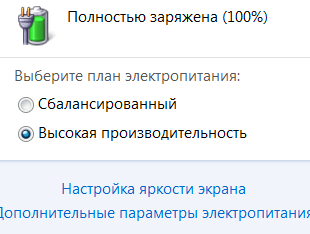
Për të kontrolluar nivelin e baterisë, është e nevojshme të klikoni në ikonën e "statusit të baterisë" në ikonën e sistemit, në mënyrë që të shfaqet një dritare me tregues të të gjitha baterive në dispozicion. Në të njëjtën kohë, treguesi është në strukturën e saj, shumë karakteristika të dobishme, ajo është niveli i ngarkuar baterinë, dhe zgjidhni, konfiguroni ose të krijojnë një plan të energjisë fletore, dhe vendosjen e ndriçimin e përgjithshëm të ekranit, dhe përdorimin e parametrave që do të ndihmojë të ruajtur energjinë.
Ne sjellim në vëmendjen tuaj një përshkrim të detajuar të të gjitha opsioneve për ngritjen e një plani laptopë të fuqisë. Siç kemi thënë, jeta e baterisë e një kompjuteri celular është një nga kriteret e rëndësishme për zgjedhjen dhe blerjen e një laptop. Dhe mund ta rrisni këtë kohë duke përdorur cilësimet standarde, duke përcaktuar parametrat tuaj specifikë për planin e fuqisë laptopë. Këto plane janë një grup karakteristikash se si sistemi menaxhon fuqinë. Ky kontroll përfshin parametra të ndryshëm mbi të cilët varet procesi i konsumit të energjisë. Ekzistojnë disa plane të tilla të menaxhimit dhe varen nga mënyra se si dhe me çfarë intensiteti punoni, dhe nëse kompjuteri juaj është i lidhur me rrjetin e energjisë apo jo. Për shembull, mund të caktoni periudhën kohore pas së cilës monitoruesi do të fiket dhe pastaj të fikni hard diskun. Ky cilësim është mjaft i rëndësishëm kur ju largoheni nga laptop, por ngarkesa e baterisë do të mbetet, pasi shkyçja e ngarkesës do të ndodhë automatikisht pas kalimit të kohës së caktuar. Skemat e energjisë standarde ju lejojnë të zgjidhni një nga tre opsionet:
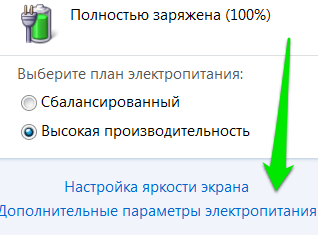
1. maksimizuar konsumin e energjisë dhe rritjen e kohës së funksionimit; 2. Sigurimi i performancës së sistemit në nivelin maksimal; 3. punën e ekuilibruar të kompjuterit. Çdo përdorues mund të zgjedhë një opsion që i përshtatet më mirë nevojave të tij. Të njëjtat skema janë të konfigurueshme, dhe ju mund të ndryshoni ndonjë parametër për qëllimet tuaja specifike. Disa prodhues të skemave standarde për përdorimin e energjisë mund të kenë më shumë. Në mënyrë tipike, boot dhe punojnë në çdo sistem operativ sipas default ndodh në një skemë të ekuilibruar të energjisë. Ndonjëherë kërkohet që të rivendoset bateria.
Plani "i balancuar" për konsumin e energjisë. Kjo skemë synon, çfarë do puna sistemi sa më shpejtë të jetë e mundur, por në të njëjtën kohë të kursyer energji në një kohë kur ju nuk bëni ndonjë veprim aktive, ajo nuk është duke punuar.
Plani i energjisë "Ruajtja e Energjisë". Kjo do të thotë se sistemi përdor sasinë minimale të energjisë dhe kursimet në performancën më të ulët të kompjuterit janë arritur. Qëllimi kryesor i këtij plani të menaxhimit të të ushqyerit është që të maksimizohet koha e punës.
Plani i konsumit të energjisë "Performanca e lartë". Kjo skemë e energjisë ka për qëllim maksimizimin e efikasitetit të PC. Kërkesa kryesore e kësaj skeme mund të konsiderohet që laptopi duhet të lidhet me rrjetin e energjisë dhe kompjuteri juaj nuk kërkon ruajtjen e fuqisë së baterisë. Nëse kjo skemë përdoret nga përdoruesi kur PC është offline, mund të vërehet se bateria shkarkohet shpejt. Sistemi operativ Windows 7 me parazgjedhje përdor një qark të performancës së lartë që nuk shfaqet në ekranin e sistemit.
Në mënyrë që kjo skemë të shfaqet në përfshirjet e mëposhtme, është e nevojshme:
1. hapni treguesin e baterisë;
3. në dritare "Furnizim me energji elektrike" ju duhet të zgjidhni një linjë dhe klikoni mbi të me miun "Trego plane shtesë".
Siç e kemi identifikuar tashmë, çdo plan të energjisë ka një shumë të parametrave që përcaktojnë sistemin si ajo drejtojnë konsumin e energjisë, kur dhe me çfarë kohë intervali për të fikur karakteristika të caktuara që nuk janë përdorur. Në rast se nuk u pëlqen cilësimet standarde të këtyre planeve, mund të krijoni të tuajat, duke u mbështetur në parametrat standardë. Secili plan i energjisë mund të konfigurohet në seksionin "Fuqia". Ndryshimi i cilësimeve bazë dhe i avancuar do t'ju ndihmojë të optimizoni performancën e laptopit dhe performancës së tij në përputhje me natyrën e punës suaj dhe përdorimin e PC.
Për ta bërë më të lehtë kthimin në cilësimet standarde të parametrave, ne rekomandojmë krijimin e skemave të reja të energjisë, në vend që të ndryshojnë ato standarde. Në mënyrë që të ndryshojnë qarqet midis tyre, ju duhet të vendosni çelsat e qarqeve të nevojshme në tregues. Në mënyrë që të ndryshoni ndonjë parametër të një prej skemave që ju duhet të shkoni =\u003e link "Parametrat shtesë të fuqisë", e cila do të hapë dritaren e cilësimeve të "Furnizim me Energji".
Kjo dritare ju lejon të bëni jo vetëm zgjedhje nga planet ekzistuese, por edhe të rikonfiguroni ndonjë plan. Gjithashtu, dritarja përmban një slider në pjesën e poshtme, duke ju lejuar të ndryshoni ndriçimin e ekranit, që ndryshon shkëlqimin e imazhit. Me rritjen e ndriçimit të ekranit, ngarkesa e baterisë rritet gjithashtu. Në pjesën e majtë të kësaj dritare mund të konfiguroni parametrat individualë që do të jenë të vlefshëm pa marrë parasysh cilën qark keni zgjedhur. Cilësimet më të rëndësishme janë veprimet kur shtypni butonin e energjisë, hiberni ose veprimet me mbulesën e laptopit. Për shembull, sistemi mund të hyjë në modalitetin e fjetjes, ndërsa kapaku është i mbyllur ose shtypet butoni "Gjumë" për të kursyer energjinë e baterisë. Vlen të përmendet se këto ndryshime ndryshojnë për funksionimin e vetëm të laptopit ose punojnë nga rrjeti i furnizimit me energji elektrike dhe këto parametra që ju duhet të konfiguroni.
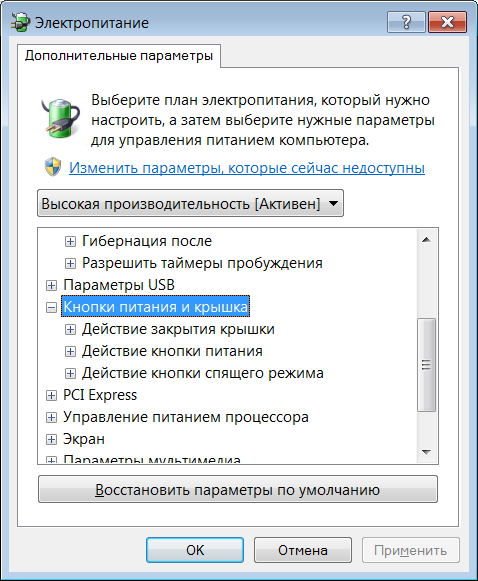
Butoni "Gjumë", butoni i energjisë ose mbyllja e kapakut mund të shkaktojnë njërën nga këto:
1. "Asnjë veprim nuk kërkohet", që do të thotë se sistemi nuk do të bëjë ndonjë ndryshim në PC;
2. "Dream", parashikon kalimin e operimit të PC-ve në regjimin e fjetjes. Kjo arrin një reduktim të ndjeshëm në përdorimin e fuqisë së baterisë, pavarësisht faktit që të gjitha funksionet e punës janë të ruajtura në RAM të laptopit;
3. "Vërroj" është që kompjuteri të hyjë automatikisht në modalitetin Hibernate. Në këtë kohë, të gjitha dokumentet dhe programet që u hapën ruhen në hard disk (ndryshe nga modaliteti "gjumi") dhe laptopi fiket. Kjo mënyrë siguron një konsum minimal të konsumit të energjisë. Mënyra rekomandohet të përdoret nëse nuk ka mundësi të ngarkoni baterinë dhe nuk do të punoni për një kohë të gjatë në këtë kompjuter;
4. "Përfundimi i punës" - Laptop kryen mbyllje automatike. Kur laptopi hyn në modalitetin e fjetjes, sistemi mund të kërkojë një fjalëkalim. Ky parametër mund të konfigurohet në dritaren "Mbrojtja me fjalëkalim në zgjim". Pothuajse të gjitha cilësimet për shkëlqimin e ekranit, zvogëlimin ose fikjen e ekranit, ju duhet të konfiguroni laptopin për të punuar, si nga bateria dhe nga rrjeti. Vendosni kohën për të fikur ekranin që mund të keni në dritaren tjetër "Furnizim me energji" =\u003e "Vendosja e ekranit off" =\u003e dritare e re "Ndrysho parametrat e planit". Këtu ju duhet të zgjidhni pas asaj kohe sistemi do të errësohet dhe fik ekranin. Kjo kohë llogaritet gjithmonë nga momenti kur ndalet kryerja e ndonjë veprimi në PC.
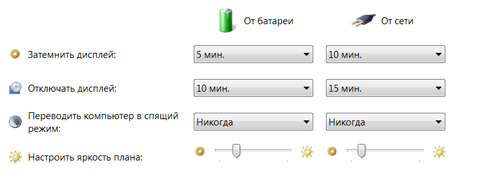
Vendosja tjetër vlen për aplikacionin "Modaliteti i fjetjes." Kjo ju lejon të ruani punën tuaj në një mënyrë të tillë që ta lini, por në të njëjtën kohë kompjuteri juaj në mënyrë të konsiderueshme kursen energji. Gjithashtu, për të kursyer energjinë e baterisë, mund të rregulloni ndriçimin e ekranit, sepse më e ulët është, aq më e ulët është konsumi i energjisë. Për këto qëllime, ju duhet të përdorni slider, i cili është përgjegjës për shkëlqimin.
lidhje "Ndrysho parametrat shtesë të energjisë" ju lejon të konfiguroni të gjitha cilësimet e energjisë. Kur klikoni në linkun, hapet një dritare e re, në të cilën do të vendoset dialogu "Furnizim me energji elektrike". Në mënyrë tipike, cilësimet dhe cilësimet standarde ju lejojnë të rregulloni performancën e sistemit, performancën e tij dhe kohën e konsumimit të baterisë për qëllime dhe punë specifike. Por gjithashtu mund të ndodhë që ju duhet të krijoni planin tuaj të energjisë. Për ta bërë këtë, ekziston një lidhje e veçantë "Krijo një plan pushteti". Dialogu do të jetë i ngjashëm me emrin e lidhjes. Para së gjithash, duhet të dalësh dhe të futësh emrin e planit tënd në vijën e duhur, dhe pastaj të zgjedhësh në bazë të asaj që parametrat standarde do ta krijosh.
Pastaj kliko "Next", atëherë dritarja hapet "Ndrysho parametrat e planit". Në këtë dritare ju duhet të konfiguroni cilësimet bazë të energjisë dhe pastaj ruani planin tuaj. Të gjithë parametrat shtesë janë në dispozicion për modifikim në seksionin "Furnizim me energji elektrike". Pas këtyre veprimeve, plani juaj do të shfaqet në treguesin pranë planeve të tjera të energjisë.
Në Windows, një plan i energjisë "Balanced" është instaluar nga default dhe shumë përdorues e përdorin atë gjatë gjithë kohës, askush nuk ndryshon asgjë. Nëse shkoni në parametrat e energjisë, ka të paktën dy plane të tjera - "Ruajtja e Energjisë" dhe "Performanca e Lartë". Në disa kompjutera, prodhuesit e pajisjes shtojnë një plan shtesë të energjisë. Në artikullin e sotëm, ne do të shqyrtojmë se cili është dallimi në mes tyre dhe nëse ka nevojë për ta që të ndryshojnë.
Ku mund ta shoh dhe ta ndryshoj planin e energjisë?
Në fushën e kërkimit shkruani Furnizimi me energji elektrikedhe shtypni butonin Enter.
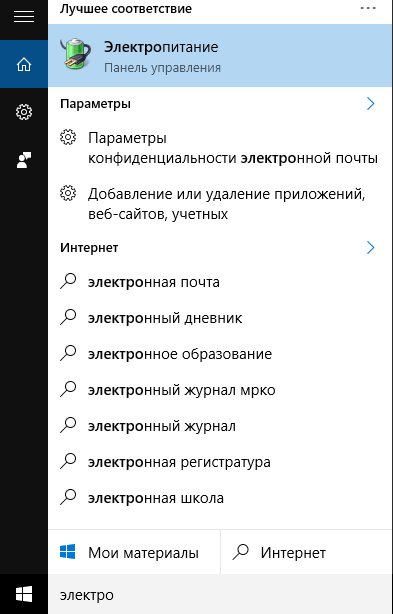
Gjithashtu në të gjitha versionet e Windows mund të gjendet furnizimi me energji ose nëse pajisja juaj me baterinë - shtypni ikonën e baterisë me butonin e djathtë të miut dhe zgjidhni nga menyja e hapur "Furnizim me energji".
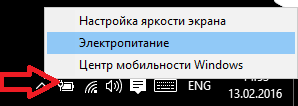
Menjëherë ju do të shihni dy plan të energjisë "balancuar" dhe "kursimit të energjisë" më poshtë, nëse ju klikoni në "show qarqet shtesë" - ju do të shihni planin për "performancë të lartë". Në këtë dritare mund të zgjidhni planet e energjisë nga ato të instaluara, ose të krijoni tuajën.
Secila prej këtyre skemave të menaxhimit të energjisë është një grup cilësimesh:
- Ekuilibruar -ky plan energjie automatikisht rrit shpejtësinë e procesorit kur kompjuteri ka nevojë për atë dhe e zvogëlon atë kur kompjuteri është i papunë. Ky plan përfshihet nga parazgjedhja dhe është i përshtatshëm në shumicën e rasteve për të gjithë.
- Kursimi i energjisë -ky plan po përpiqet gjithë kohën për të kursyer energji, duke ulur shkëlqimin e ekranit, duke ngadalësuar procesorin, duke i çaktivizuar modulet etj. Mosmarrëveshjet për këtë plan: aplikimet mund të zgjasin më gjatë dhe të punojnë ngadalë, ekrani mund të mos jetë mjaft i ndritshëm.
- Performancë e lartë -në këtë drejtim, shpejtësia e procesorit tuaj është gjithmonë në maksimum, madje edhe kur kompjuteri nuk është në përdorim. Gjithashtu, ndriçimi i ekranit dhe modulet (Wi Fi, Bluetooth, etj.) Nuk ndizen në modalitetin e kursimit të energjisë.
Por kjo është vetëm karakteristikat e përgjithshme, në çdo respektojnë rendin e disa dhjetëra mjedise të ndryshme, për të parë ata të gjithë, ju mund të shtypni butonin e majtë të miut mbi "Vendosja skemën e pushtetit" (pranë qark furnizimin me energji elektrike) =\u003e në fund, zgjidhni "Change settings përparuara pushtetit" =\u003e tjetër dritare, shikoni ose ndryshoni ndonjë parametër të planit të zgjedhur të energjisë, gjithashtu nga lart ju mund të zgjidhni ndonjë nga planet dhe shihni cilësimet e tij.
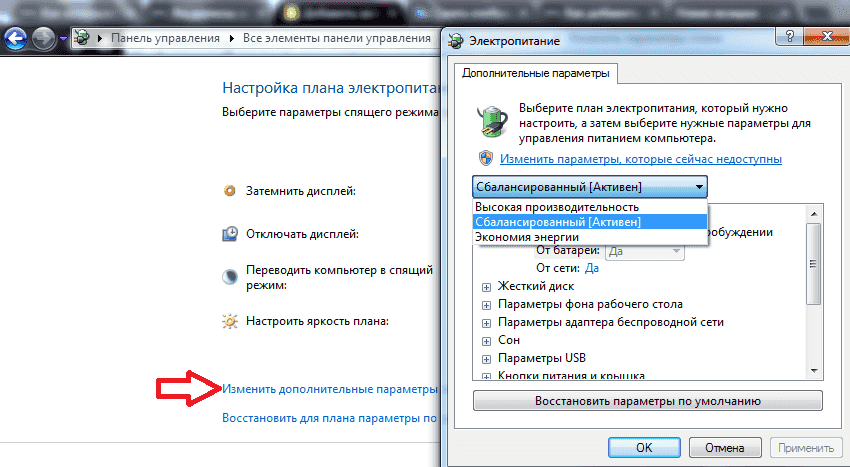
A kam nevojë për të ndryshuar planin e energjisë?
Këtu është një çështje e diskutueshme, nëse vetë plani i "Balancuar" rrit ose ul performancën në varësi të nevojave tuaja, atëherë pse ta ndryshoni atë? Nga ana tjetër, çfarë nëse laptop është i lidhur me të monitoruar (TV) dhe ju nuk keni nevojë për ekranin e laptop, ju mbyllni atë, dhe në këtë pikë, sipas planeve të energjisë, ai shkon për të fjetur. Apo ndoshta ju jeni duke përdorur kompjuterin tuaj si një terminal qasje të largët dhe ju duhet që ajo të jetë në gjithë kohës, nuk shkojnë për të fjetur, ose shkëputje ndonjë pajisje.
Sigurisht më mirë për të hapur planin e energjisë dhe rregulloje të gjitha sendet për të përshtaten me nevojat tuaja, por në qoftë se ju nuk jeni shumë të përgatitur dhe nuk ka kohë për t'u marrë? Kur keni nevojë që të dal pajisjen tuaj më mbajë një pagesë - zgjidhni "Power Save" kur është e nevojshme që PC ishte duke punuar në një maksimum dhe nuk është kaluar pas një minutë e pasivitet në gjumë - zgjidhni "performancë të lartë". Por ende unë rekomandoj të hyni në parametrat e planit të zgjedhur dhe të ndryshoni parametrat e nevojshëm për funksionimin e pajisjes, filloni dhe kuptoni se nuk është aq e vështirë sa duket.
Shko tek "Skema e Skemës së Fuqisë" (pranë emrit të planit të energjisë).
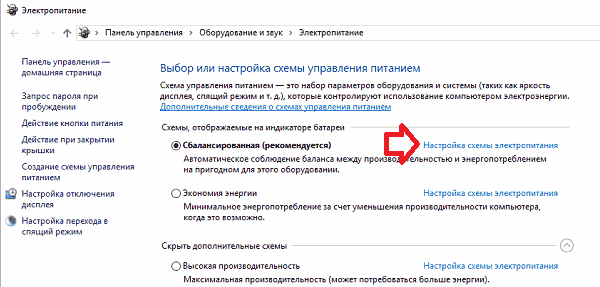
Në këtë dritare ju mund të konfiguroni ndriçimin e ekranit, nga sa kohë të pasivitetit kompjuterin në mënyrë gjumë, sa herë të errët ekran, sa kohë për të fikur ekranin kur kompjuteri boshe. Për të parë cilësimet edhe më shumë, kliko tek "Ndryshimi i cilësimeve të avancuara të energjisë".
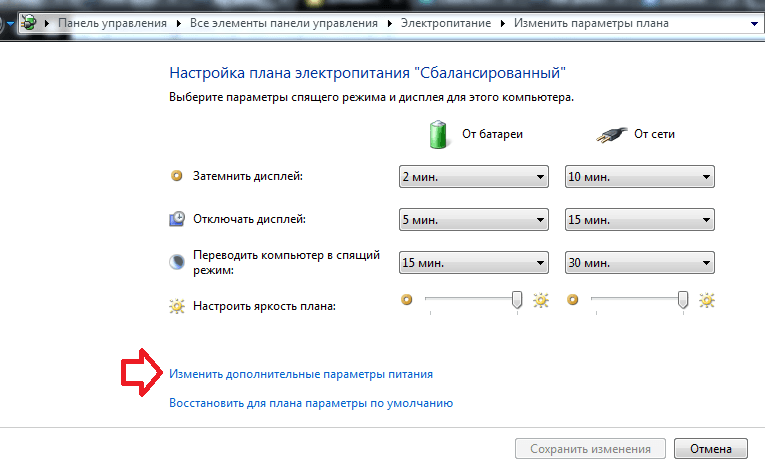
Këtu mund të konfiguroni: nëse do të futni fjalëkalimin në zgjim; çaktivizoni hard drive pas kohës së specifikuar të pasivitetit, ose mos mbyllni; rregulloni cilësimet e sfondit në desktop; konfiguroni cilësimet e përshtatësit të rrjetit pa tel, domethënë, zvogëloni performancën ose rrisni; mundësitë e gjumit dhe pas sa mosveprimi i kohës e vë kompjuterin në gjumë; lejojnë kohën e zgjimit; ndalojnë ose lejojnë përkohësisht çaktivizimin e USB; cilat veprime duhet të ndërmerren kur mbyllni kapakun e laptopit ose shtypni butonin e energjisë; dhe shumë më tepër.
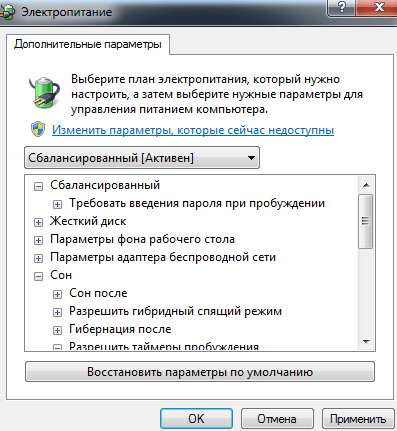
Pas zgjedhjes së cilësimeve të dëshiruara, thjesht shtypni "OK" me butonin e majtë të miut dhe mbyllni të gjitha dritaret e panevojshme të hapura.
Për sot, gjithçka, nëse ka shtesa - shkruaj komente! Fat i mirë për ju 🙂
Shumica e përdoruesve nuk janë serioz në lidhje me cilësimet e energjisë. Më kot.
Ky artikull gjithashtu meriton vëmendje të veçantë.
Merrni, për shembull, konfigurimin e energjisë për një kompjuter desktop dhe për laptopë ose netbook. Midis tyre ekziston një dallim i prekshëm. Për shembull, pothuajse askush nuk i kushton vëmendje ngritjes së furnizimit me energji elektrike në një PC stacionare.
kompjuter
Askush nuk i kushton vëmendje konfigurimit të furnizimit me energji elektrike në një PC stacionare, pasi nuk ka parakushte për këtë. Për shkak se punon direkt nga priza dhe kursen energji elektrike kur punon me të, nuk ka përdorim.
Por edhe pse kjo vendosje përdoret jashtëzakonisht rrallë, ajo ende ekziston. Për të gjetur menunë e konfigurimit, duhet të bëni sa më poshtë.
Kliko në butonin "start" dhe shko te paneli i kontrollit.
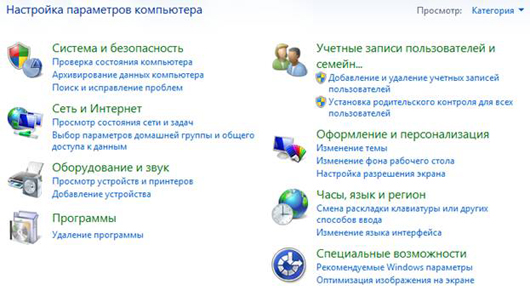
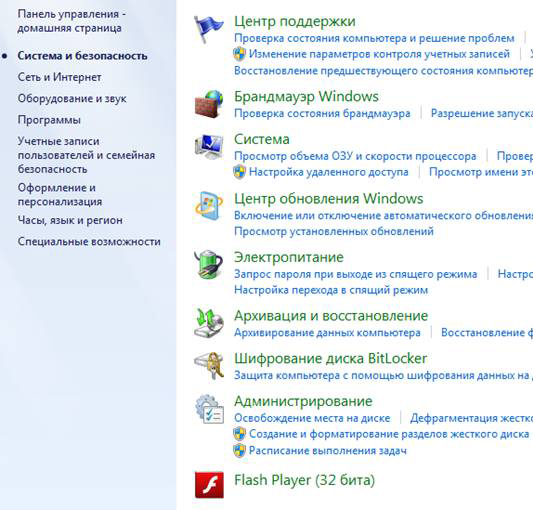
Siç tregohet në foto, këtu është pika "Furnizim me energji elektrike"
![]()
Zgjidhni këtë artikull dhe do të shfaqet menyja e konfigurimit.
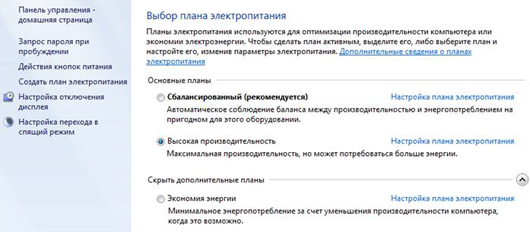
PC mund të konfigurohet në mënyra të ndryshme. Le të shqyrtojmë dy variante.
- Produktiviteti maksimal;
- Konsumi minimal i energjisë.
Performanca maksimale
Kur zgjidhni këtë skemë të energjisë, kompjuteri juaj do të punojë me forcë të plotë. Kjo është: konsumi maksimal i energjisë në shkëmbim të performancës maksimale.
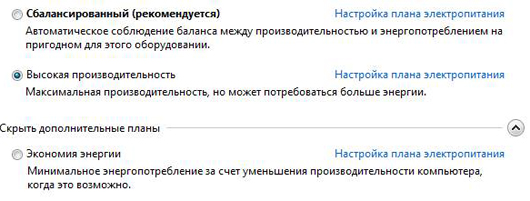
Për të zgjedhur këtë skemë të energjisë, zgjidhni "Performancë e lartë". Për konfigurim të detajuar, duhet të zgjidhni "konfigurimin e planit të energjisë".
Ju do të shihni si më poshtë:
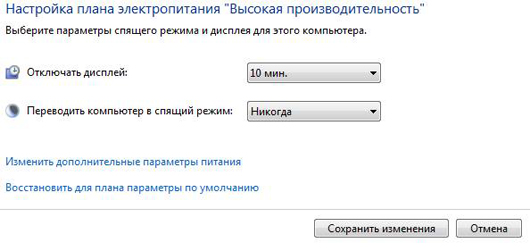
Kliko në listën e drop-down që ndodhet përballë elementit "Disable display". Zgjidh opsionin "Asnjëherë". Veprimet me "Vendosni kompjuterin në regjimin e fjetjes" janë identike.
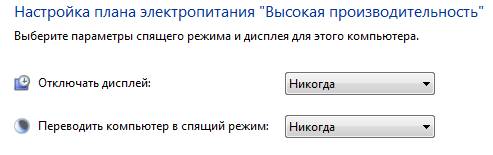
Përveç këtyre artikujve në idenë e çdo gjëje për të konfiguruar nuk është e nevojshme. Megjithatë, mund të bëni një rregullim më të hollësishëm të skemës së përzgjedhur të energjisë. Zgjidhni "Ndryshimi i cilësimeve shtesë të energjisë".
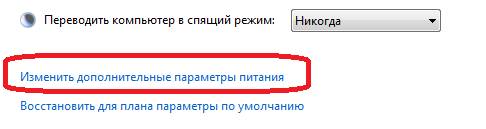
Pas kësaj do të shihni shumë parametra të ndryshëm:
![]()
Ky menu ka shumë opsione të ndryshme që mund të ndryshohen. Në teori, një skemë e caktuar e pushtetit është ngritur tashmë, kështu që nuk ka asnjë pikë në ndryshimin e diçkaje.
Vendosni sendet e nevojshme për veten tuaj dhe ruani. Tani kompjuteri juaj po kandidon në performancën maksimale. Nëse keni zgjedhur më parë një skemë tjetër të energjisë, atëherë mund të kontrolloni ndryshimin. Për shembull: nëse në skemën e furnizimit me energji të zgjedhur fillimisht keni pasur disa lojëra me "frenat", atëherë pas zgjedhjes së kësaj skeme të energjisë, këto lojëra mund të funksionojnë më shpejt. Me fjalë të tjera, fitimi i performancës do të jetë i dukshëm.
Konsumi minimal i energjisë
Modaliteti i konsumit të energjisë minimale është i konfiguruar identik me "performancën maksimale", vetëm në këtë moment duhet të zgjidhni modalitetin "Ruajtja e energjisë".
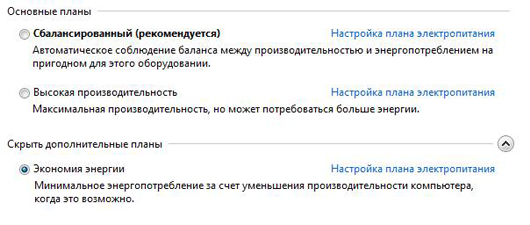
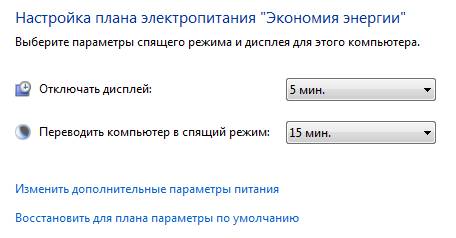
Ne shohim se në këtë rast, të dyja artikujt janë konfiguruar ndryshe. Shfaqja do të fiket pas 5 minutash pasiviteti. Dhe në modalitetin e fjetjes, do të shkojë për 15 minuta. Kjo mënyrë është vendosur tashmë për të kursyer energji.
Ju gjithashtu mund të bëni rregullime të detajuara në këtë skemë të energjisë.
fletore shënimesh
Në laptopë në fund të panelit (afër orës) ekziston një ikonë e veçantë që informon përdoruesin për nivelin e mbetur të baterisë.
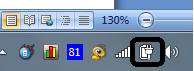
Klikimi në këtë ikonë do të sjellë menynë e mëposhtme.

Siç tregohet në figurë, në këtë meny, kalimi midis skemave të energjisë është shumë më i lehtë. Nuk ka nevojë të shkoni në panelin e kontrollit dhe të kërkoni artikujt e nevojshëm atje.
Vendosja e skemave të fuqisë në një kompjuter stacionar, laptopë dhe netbook është e njëjtë. Megjithatë, dallimi është më i dukshëm në kompjuterët portativ, pasi ato veprojnë në bateri.
Gjëja e parë që duhet t'i kushtoni vëmendje është niveli i ndriçimit të ekranit. Për kompjuterët stacionarë, ndriçimi i ekranit është i vazhdueshëm. Ai ndryshon nga kompjuterat portativë. Niveli i ndriçimit mund të ndryshohet përmes menysë "Cilësimet e ndriçimit të ekranit".
Përveç kësaj, në kompjuterët portativ ky vendosje është më i gjerë, pasi laptopët dhe netbookat mund të punojnë si në bateritë ashtu edhe në rrjet.
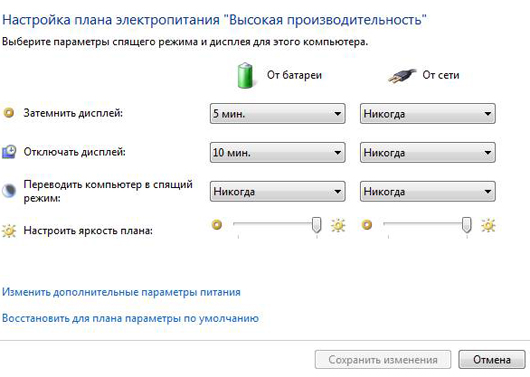
Konfiguron gjithçka saktësisht të njëjtë, por vetë artikujt e konfigurimit tani janë dy herë më të mëdha. Secili modal ofron një mënyrë veprimi nga bateritë dhe një mënyrë veprimi nga një rrjet. Nuk ka asgjë të komplikuar në rregullimin e ndriçimit të ekranit. Ndriçimi i ekranit rregullohet nga slider.
E fundit. Në kompjuterët portativ kur punoni në bateri, duke zgjedhur një regjim të caktuar, sistemi ju tregon kohën kur kompjuteri do të punojë para se të baterisë të mbarojë.


 Si për të forcuar sinjalin e telefonit: shkaqet e një sinjal të keq dhe zgjidhjen e problemit me duart e tyre
Si për të forcuar sinjalin e telefonit: shkaqet e një sinjal të keq dhe zgjidhjen e problemit me duart e tyre Ngritja e shoferit për prodhimin e atolit dhe transferimi i të dhënave tek ne nëpërmjet usb
Ngritja e shoferit për prodhimin e atolit dhe transferimi i të dhënave tek ne nëpërmjet usb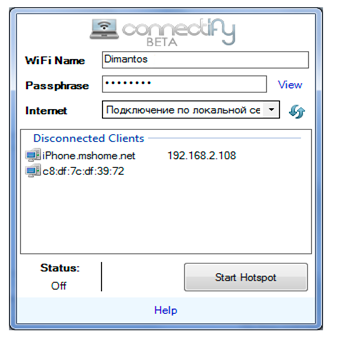 Konfiguro programin Connectify
Konfiguro programin Connectify